
旺影录屏
v3.6.11.246 官方版- 软件大小:1.27 MB
- 软件语言:简体中文
- 更新时间:2023-06-01
- 软件类型:国产软件 / 媒体其它
- 运行环境:WinXP, Win7, Win8, Win10, WinAll
- 软件授权:免费软件
- 官方主页:https://luping.wangying.cn/
- 软件等级 :
- 介绍说明
- 下载地址
- 精品推荐
- 相关软件
- 网友评论
旺影录屏提供视频录制功能,可以对多种场景画面录制,例如在电脑上课的时候就可以启动这款软件同步录制课程视频,方便以后离线观看教学视频,也可以对会议内容录制,在电脑上开会的时候就可以将视频会议全部录制,以后可以在其他软件上播放会议视频,软件界面比较简单,可以对不同的区域执行录制,还可以自动分段录制视频,长时间录制也不会导致视频中断,结合摄像头功能就可以对更多的画面录制,需要就可以下载使用!
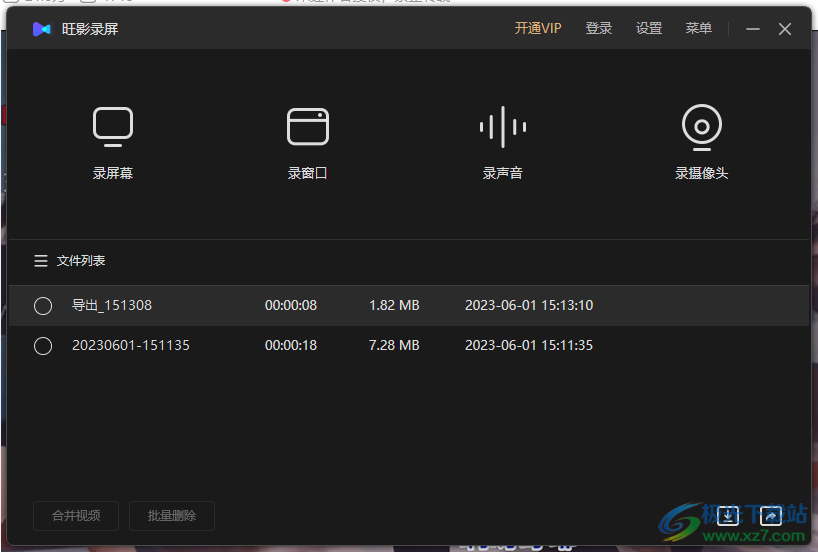
软件功能
分段录制
根据时间或体积大小将视频分段,防止单个文件过大带来传输不便
计划任务
软件启动状态下,在特定时间段自动执行录制任务
光标效果
设置光标高亮、移动轨迹、左右键单击效果,为视频增添色彩
组合录制
屏幕画面、摄像头画面及系统声音、麦克风声音自由搭配,录制中支持声音切换。
实时标注
录制过程中实时添加序号标记、文字、形状和涂鸦
快捷键
使用默认快捷键,或自定义快捷键,简单高效完成录制任务
缩放录制
使用区域录制时,等比缩放、移动录制区域
水印功能
可自定义文字、图片水印,支持添加时间水印
视频管理
通过视频列表,可以快速预览、重命名、删除及编辑文件
软件特色
1、旺影录屏支持合并功能,可以直接在软件列表上勾选多个视频合并
2、可以添加*.mp4;*.avi;*.flv等格式的视频到软件执行合并
3、支持剪辑功能,直接对录制完毕的视频剪辑,可以剪切您需要的片段内容
4、支持字幕功能,也可以为录屏的内容附加字幕
5、在剪辑界面还可以选择删除水印,将视频水印区域的内容删除
6、录制完毕可以得到mp4、avi、flv、gif格式的视频文件
7、录制音频可以选择保存MP3或者保存WAV
8、视频画质默认是高清,您也可以切换到原画模式录制,让视频更加清晰
9、编码设置MPEG4(性能较低电脑使用)、H.264(录屏时占用更少的性能,推荐)、H.264(录屏后更小的文件体积)
使用方法
1、将旺影录屏直接安装到电脑,点击立即安装
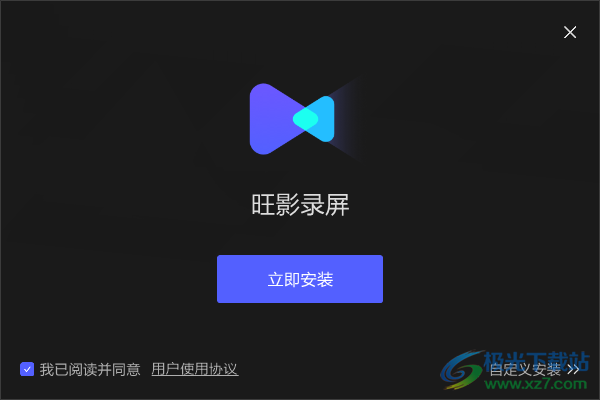
2、这里是软件的录制功能界面,可以点击录屏幕功能使用
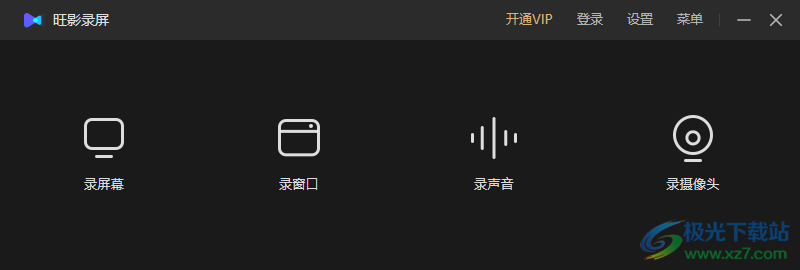
3、这里是摄像头功能,如果你的电脑有连接到摄像头就可以直接录制
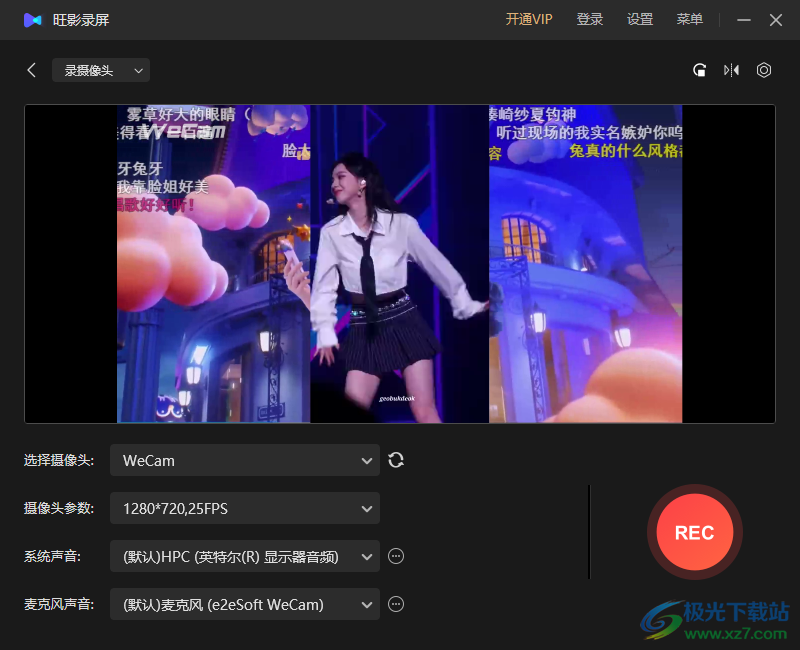
4、麦克风功能,点击REC按钮就可以录制声音,可以选择录制电脑的声音,录制麦克风声音
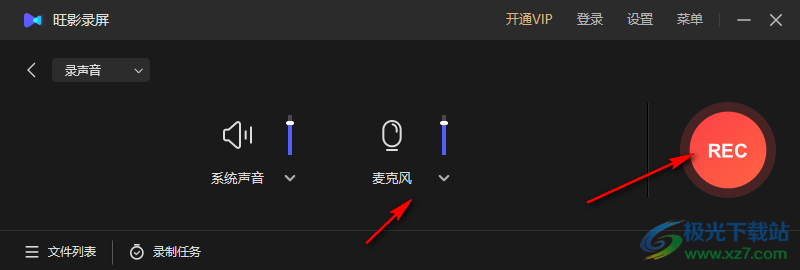
5、提示窗口设置功能,鼠标点击一个电脑打开的窗口就可以录制,例如录制浏览器,录制办公软件
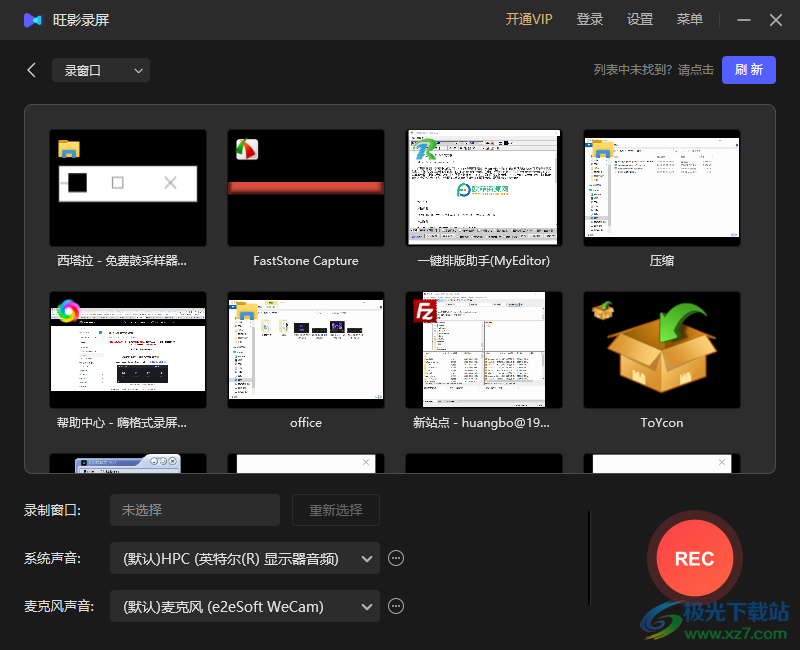
6、手动选择区域功能,按住鼠标左键在屏幕划取一个区域就可以开始录制视频
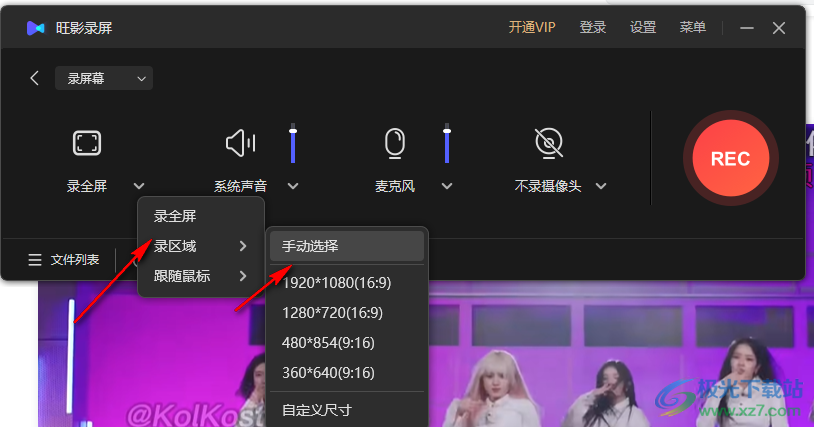
7、区域选择完毕会显示REC按钮,可以直接录制当前的区域
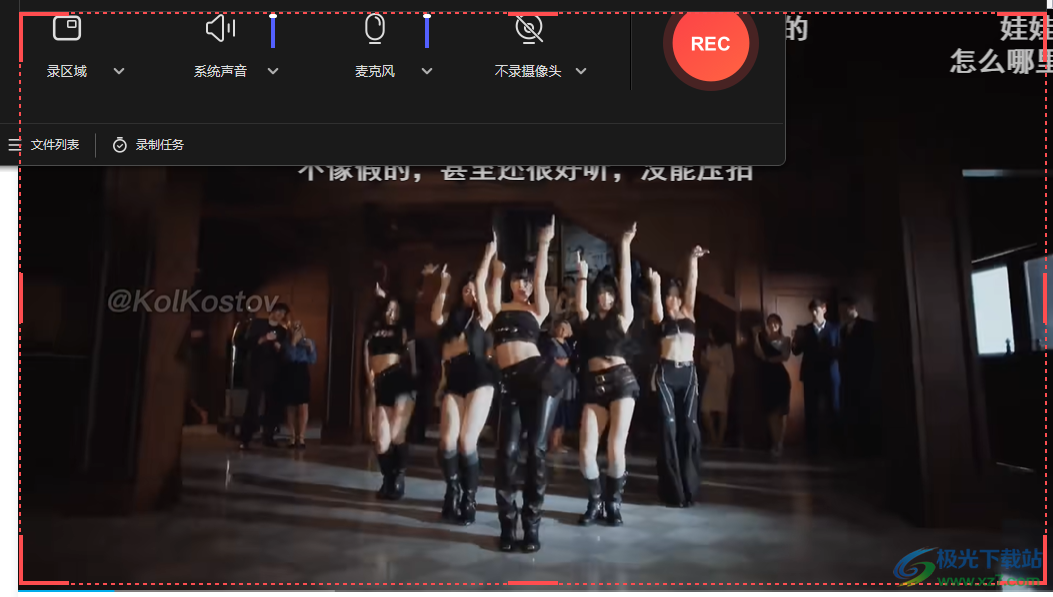
8、如图所示,点击REC就可以进入录制状态,会显示三秒钟的倒计时和快捷键提示
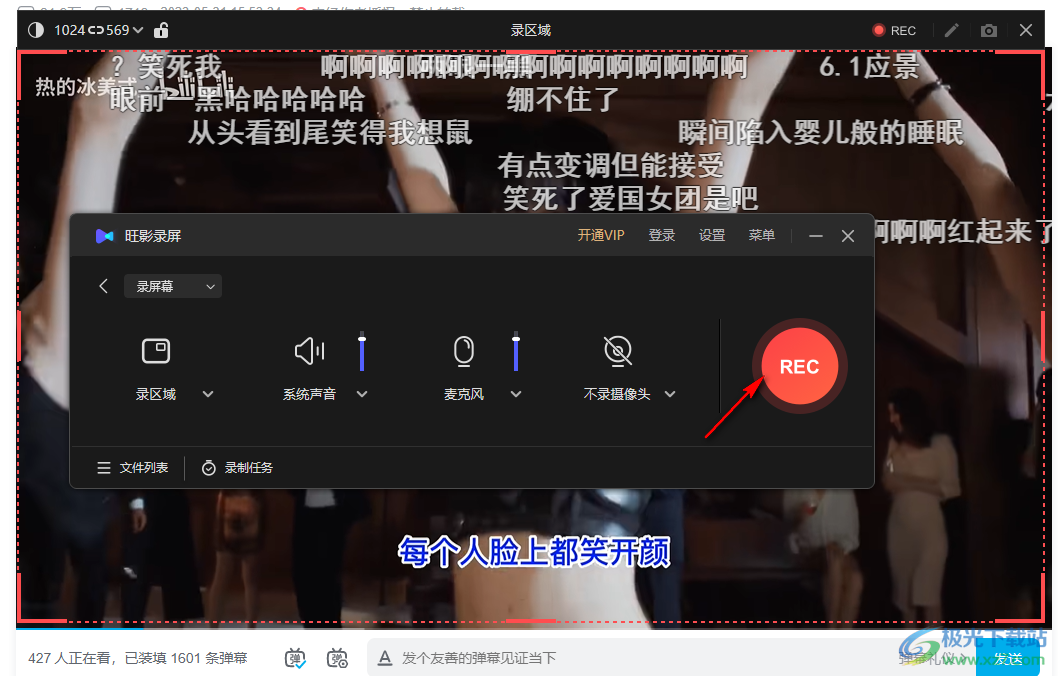
9、弹出激活旺影录屏的界面,可以免费录制一分钟,会附加水印
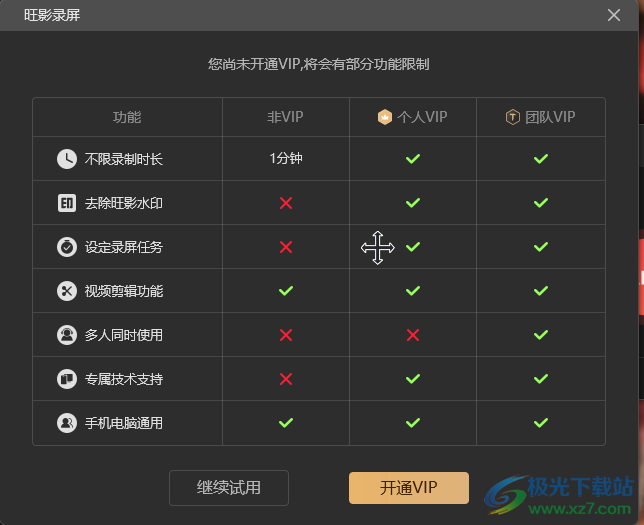
10、开始/暂停Alt+1、停止录制Alt+2、显示主窗口Alt+3
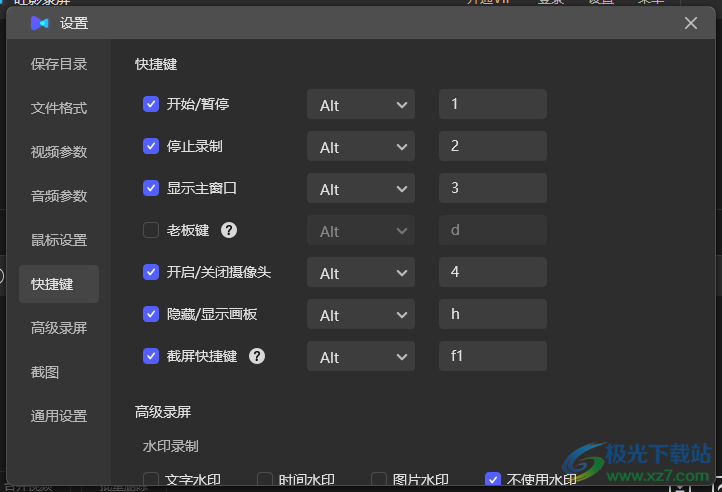
11、设置保存的地址,会在D盘保存录屏MP4,也可以设置音频格式
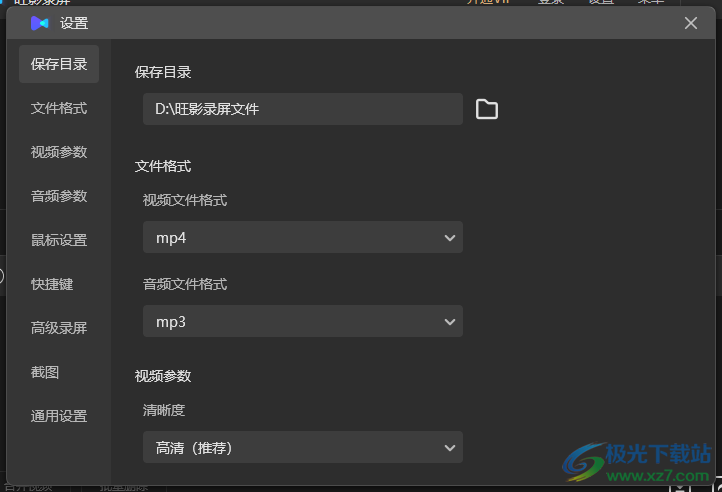
12、进入编辑界面就可以在底部找到你需要的功能,可以拖动时间轴设置剪切的位置
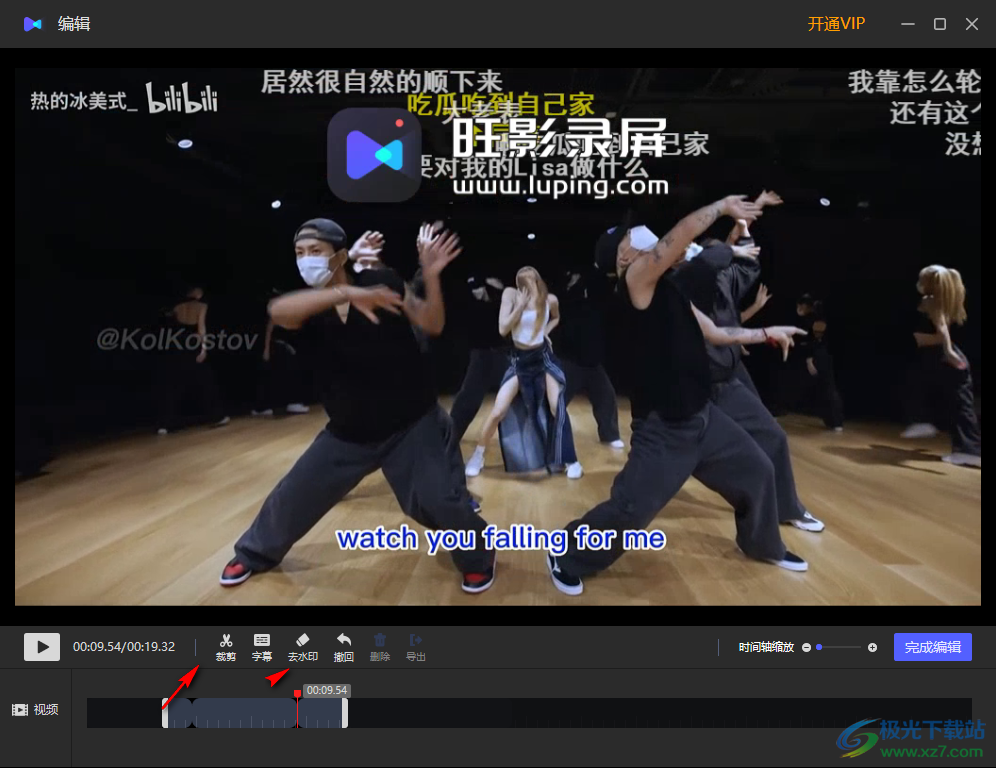
13、点击完成编辑就可以保存视频,打开文件夹查看处理的结果
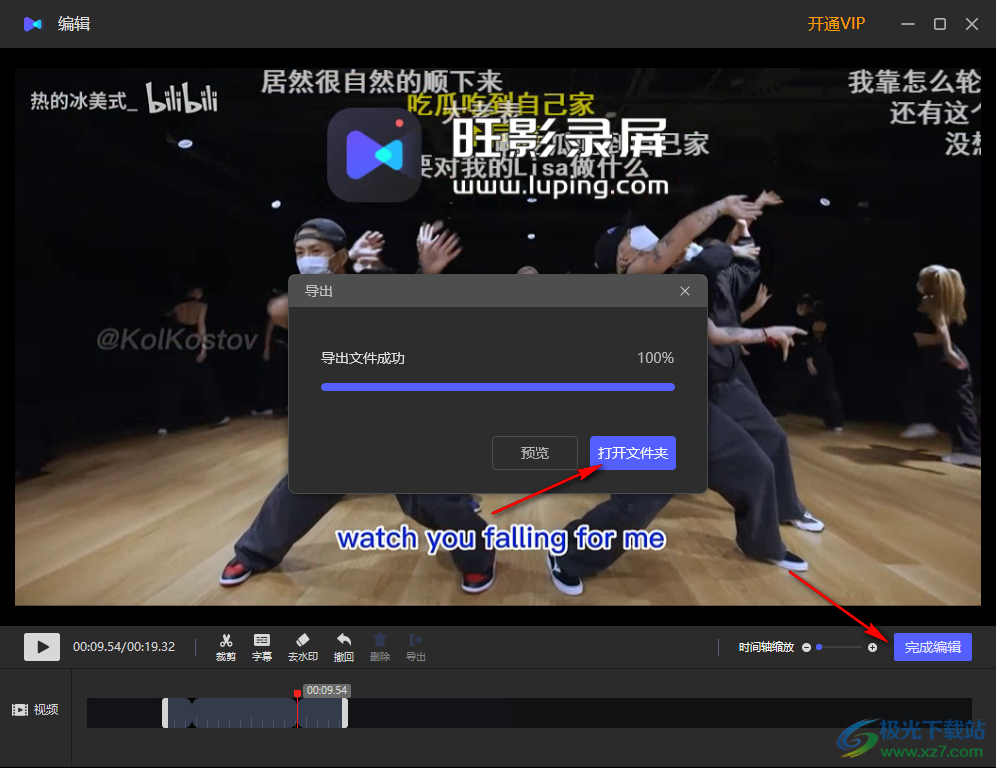
下载地址
- Pc版
旺影录屏 v3.6.11.246 官方版
本类排名
本类推荐
装机必备
换一批- 聊天
- qq电脑版
- 微信电脑版
- yy语音
- skype
- 视频
- 腾讯视频
- 爱奇艺
- 优酷视频
- 芒果tv
- 剪辑
- 爱剪辑
- 剪映
- 会声会影
- adobe premiere
- 音乐
- qq音乐
- 网易云音乐
- 酷狗音乐
- 酷我音乐
- 浏览器
- 360浏览器
- 谷歌浏览器
- 火狐浏览器
- ie浏览器
- 办公
- 钉钉
- 企业微信
- wps
- office
- 输入法
- 搜狗输入法
- qq输入法
- 五笔输入法
- 讯飞输入法
- 压缩
- 360压缩
- winrar
- winzip
- 7z解压软件
- 翻译
- 谷歌翻译
- 百度翻译
- 金山翻译
- 英译汉软件
- 杀毒
- 360杀毒
- 360安全卫士
- 火绒软件
- 腾讯电脑管家
- p图
- 美图秀秀
- photoshop
- 光影魔术手
- lightroom
- 编程
- python
- c语言软件
- java开发工具
- vc6.0
- 网盘
- 百度网盘
- 阿里云盘
- 115网盘
- 天翼云盘
- 下载
- 迅雷
- qq旋风
- 电驴
- utorrent
- 证券
- 华泰证券
- 广发证券
- 方正证券
- 西南证券
- 邮箱
- qq邮箱
- outlook
- 阿里邮箱
- icloud
- 驱动
- 驱动精灵
- 驱动人生
- 网卡驱动
- 打印机驱动
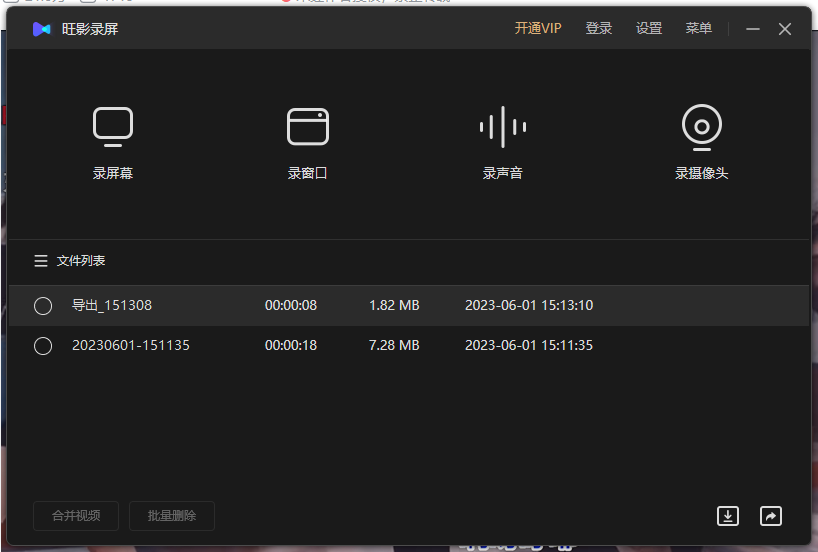
































网友评论